SQL Server 定时备份并定期删除:数据安全和存储空间我全都要!
定时备份占用空间多,不这样做又不能持续保护数据库安全,为了帮助大家两手齐抓,我们在本文中向大家分享了2个SQL Server 定时备份并定期删除老旧备份版本的方法!
![]() 哈喽哇~
哈喽哇~
现如今,在这个高度信息化的数字时代中,SQL Server数据库对于企业的运营发展来说很重要。在它的帮助下,企业可以更加有效、更加安全地管理大量的数据,从其中快速提取有价值的信息,从而帮助企业更好地做出正确的决策,并且由于SQL Server数据库支持多个应用程序和用户访问同一个数据库,因此也能更好地促进企业团队之间的协同合作和信息共享。
“我的公司使用的是SQL Server数据库,它帮助我们处理了很多重要事务,为了保护它的安全,我们想要每天备份一次,但是如果每天都备份的话,时间一长,备份文件的数量就会越来越多,占用的磁盘空间也就越来越大,所以我想知道有没有办法可以让SQL Server 定时备份并定期删除老旧备份版本?”
数据库对于企业来说重要性不言而喻,所以备份也是不可缺少的重要措施。不仅要备份,而且还要执行SQLserver定时备份数据库任务,这样做能够给企业带来这些好处:
简单来说,定时备份数据库可以帮助企业获取一个完整的数据备份链。在此之后,不管在遇到哪些意外状况也不用怕,可以通过之前的定时备份文件来快速地将其恢复到指定的任意时间点。
从上文中我们不难看出,定时备份数据库是一件优先级很高的重要保护措施,但是也正是由于是定时备份,它就会在设置的时间点自动执行并生成一个备份文件,刚开始可能并没有什么感觉,但随着时间的推移,定时备份任务执行的次数越来越多,产生的备份文件也会占用越来越多的磁盘空间,这看上去貌似很矛盾。
都是成年人了,长期的数据库安全保护和充足的数据库备份空间我全都要。难道就没有一种方法可以让SQL Server 定时备份并定期删除老旧的备份版本吗?别担心,方法自然是有的。
在接下来的内容中,我们将向大家介绍2种自动备份数据库并自动清理老旧版本备份文件的方法,大家可以仔细参考一下,然后逐步进行操作哦。
SQL Server维护计划是一种SQL Server数据库自带的自动化任务计划,用于维护和优化SQL Server数据库的性能和稳定性。它可以自动执行一系列的维护任务,如备份数据库、重新索引、清理日志、更新统计信息等,是数据库管理员需要掌握的重要工具之一。
比如在本文中,我们就可以借助它来创建SQL Server数据库定时备份任务并设置清除维护任务以自动清理老旧版本的备份文件。让我们一起来看看具体是如何操作的吧。
步骤1. 登录您的SQL Server,在左侧列表中看看SQL Server代理服务是否启动。如果没有启动的话,您可以按Win+R输入services.msc并按Enter键打开服务窗口,找到Sql Server 代理(MSQLSERVER)服务项,然后右键点击它并选择“启动”。
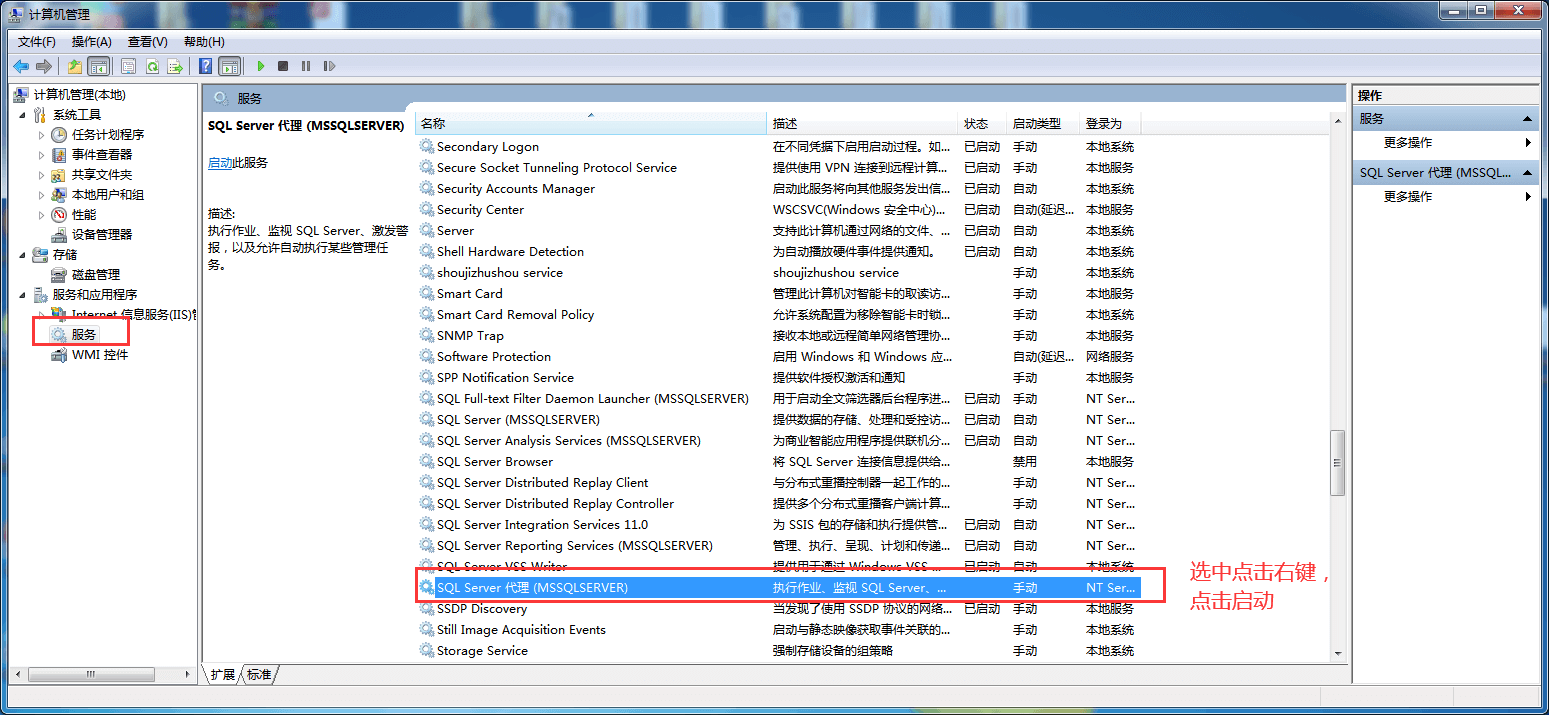
步骤2. 在开始创建SQLserver数据库备份计划任务之前,我们需要先创建一个用于存放备份文件的文件夹,您可以自行按需创建。
注意:在创建完备份文件夹之后,需要给这个文件夹开放完全控制权限哦~
步骤3. 准备就绪之后,我们可以回到SQL Server数据库页面,右键点击“维护计划”,选择“维护计划向导”。
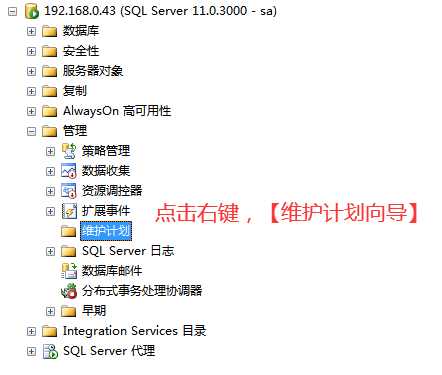
步骤4. 为您的SQLserver定时备份数据库计划任务创建一个名称,并填写说明,勾选“整个计划统筹安排或无计划”,然后再点击下方计划区域右侧的“更改”按钮。
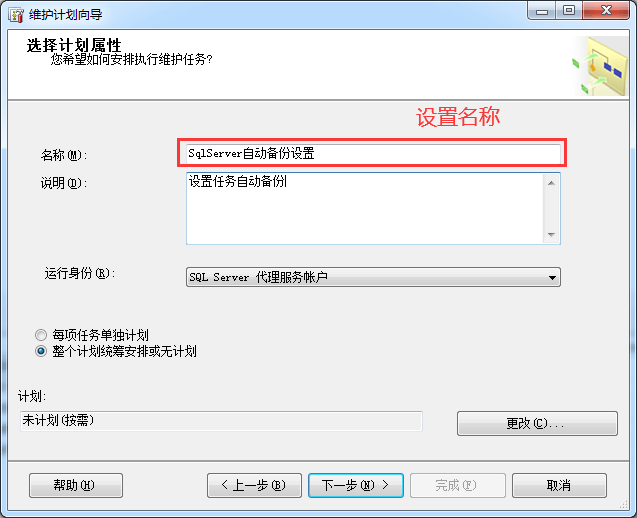
步骤5. 在弹出新建作业计划中,您可以根据自身的实际情况来设置一个合适的定时备份频率,设备完毕后点击“确定”。
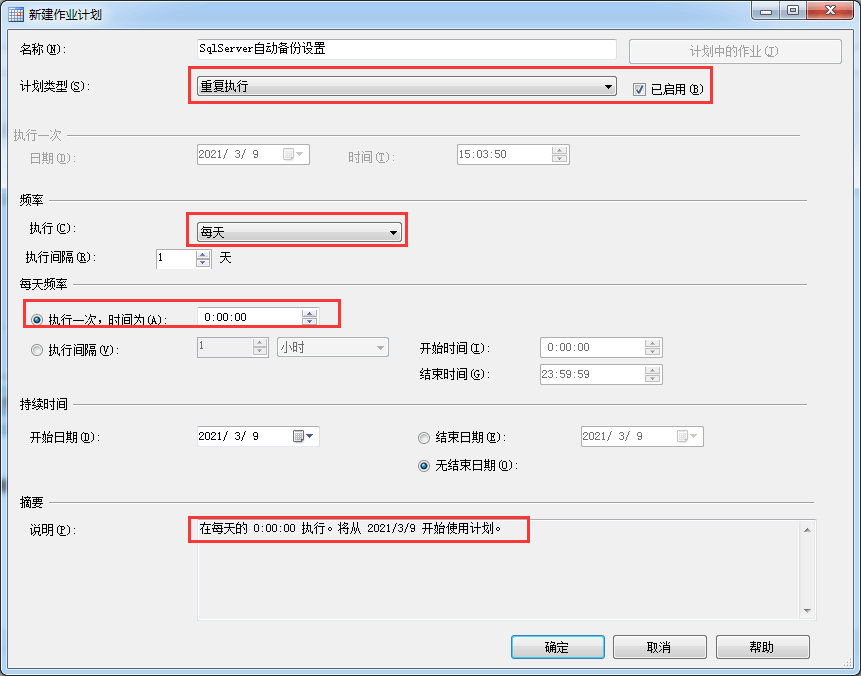
步骤6. 在选择维护任务页面中,勾选“备份数据库(完整)”和“清除维护任务”选项,然后点击“下一步”。
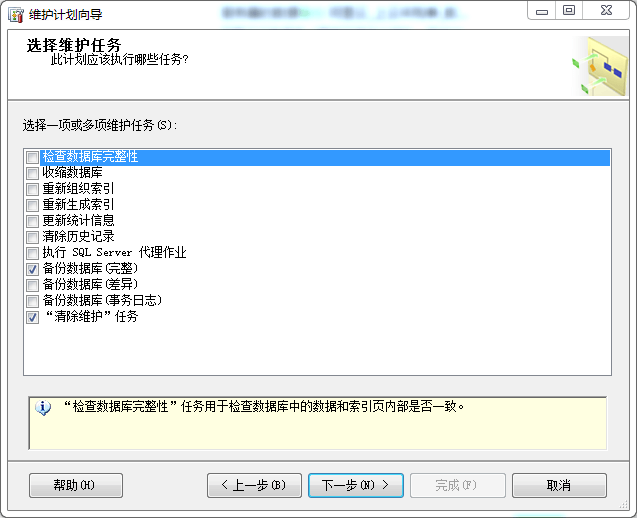
步骤7. 在选择维护任务顺序页面中继续点击“下一步”。
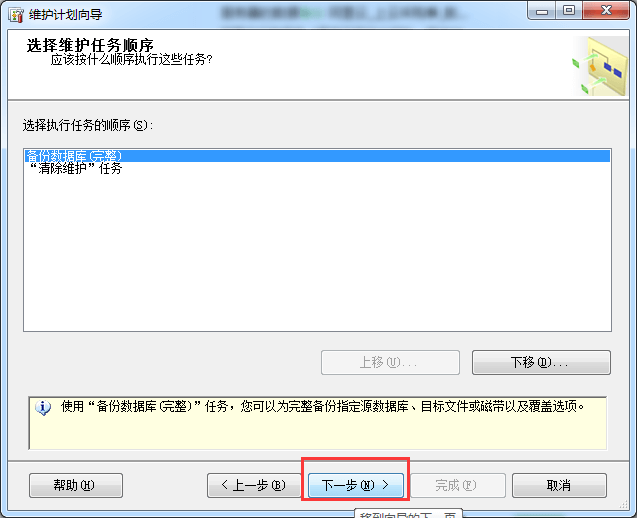
步骤8. 在定义备份数据库任务页面中,请您选择您想要备份的数据库,然后点击“确定”。
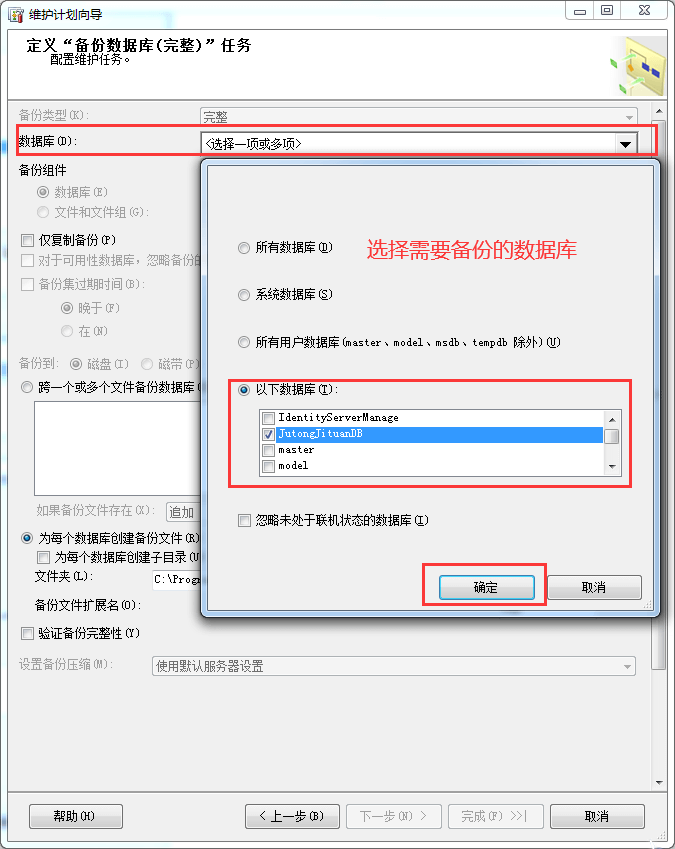
步骤9. 接着在下方文件夹一栏中,选择您在之前预先创建的备份文件夹,然后点击“下一步”。
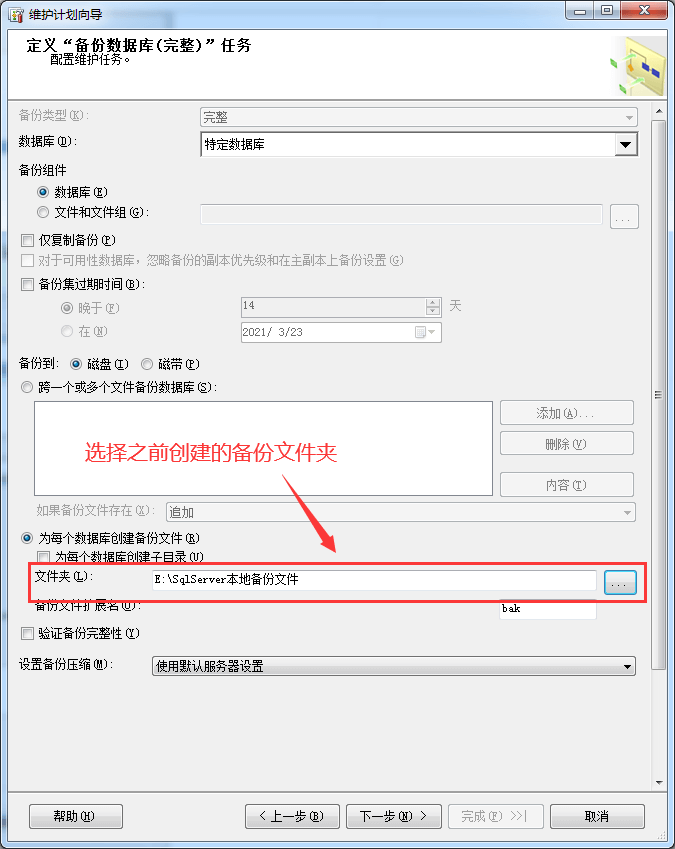
步骤10. 截至上一步,定时备份计划任务就已经创建完毕了,那么接下来我们需要做的就是创建一个自动清理老旧版本备份文件的清理维护任务。所以请您在定义清除维护任务页面中,选择“备份文件”,然后选择“搜索文件夹并根据扩展名删除文件”并将文件夹设置为之前创建的文件夹路径,在下方文件保留时间区域中,勾选“在任务运行是根据文件保留时间删除文件”,然后您可以按照自己的实际情况选择保留多长时间(比如SQL定时删除30天前数据),这样可以帮助您定期清理老旧版本的备份,在保护数据库安全的同时又能节省备份磁盘空间,点击“下一步”。

步骤11. 在选择报告选项页面中,勾选“将报告写入文本文件”,然后将文件夹位置设置为您之前创建的备份文件夹,点击“下一步”。
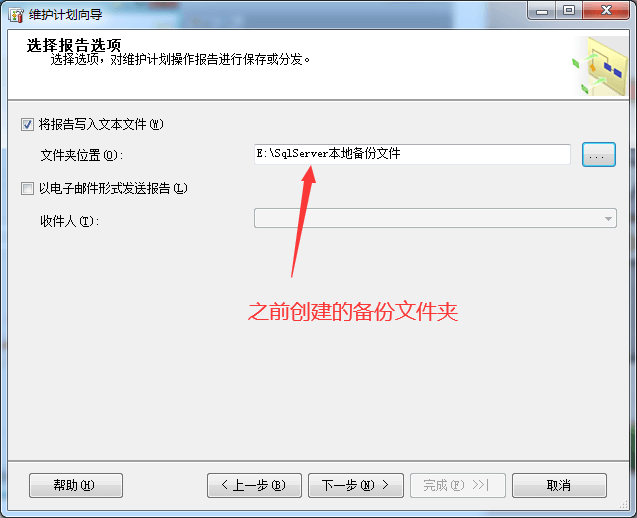
步骤12. 等待维护计划向导执行完毕之后即可成功创建SQL Server 定时备份并定期删除老旧的备份版本的计划任务。
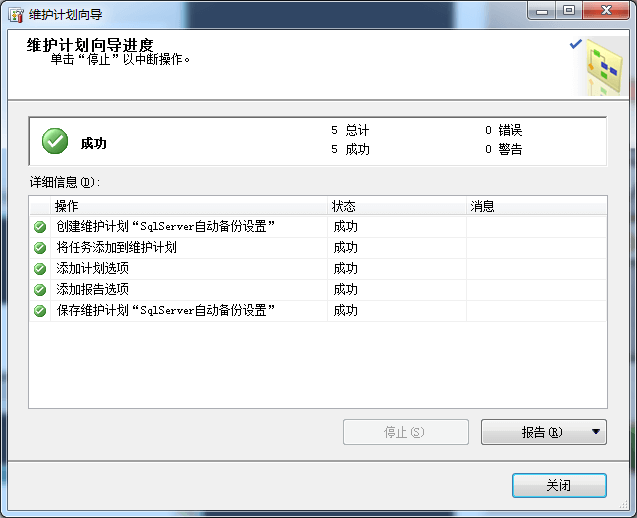
在SQL Server首页中的维护计划中您也可以看到这个计划任务,它代表着从创建日期开始,每天0:00:00进行数据库备份到创建的文件夹里面,并且自动清理超过4周的老旧备份文件。
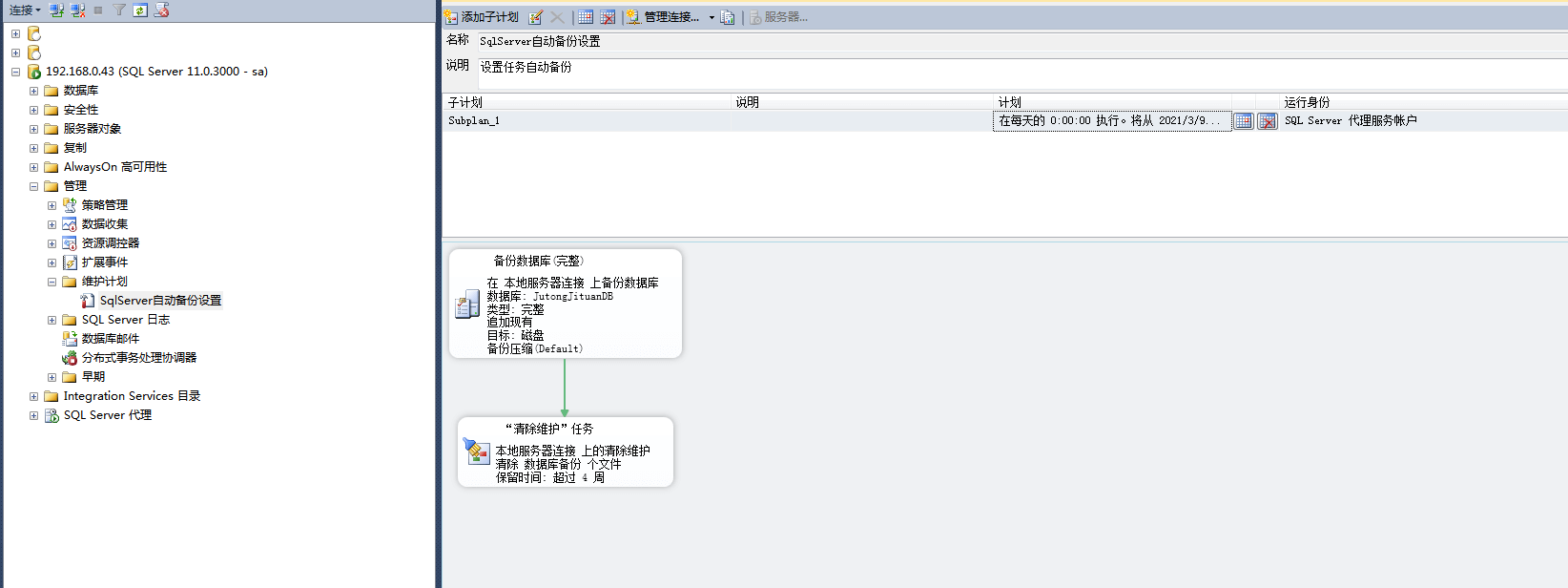
从上文中我们可以看出SQL Server维护计划(maintenance plan)作为一种自动化管理SQL Server数据库的工具,确实可以帮助我们创建一些特殊的计划任务,用以长期维护和管理数据库。但是我们不难发现,维护计划这个方案步骤显得优先过于繁琐了,而且更重要的一点是一个计划任务一次仅能面向一个数据库,也就是没办法同时对多个数据库执行,如果企业拥有多个数据库需要保护的话,就需要对这些数据库分别创建不同的计划任务,这是一件很麻烦的事情。
那么对于拥有较多SQL Server数据库的企业来说,如何效率地对其进行批量化的备份呢?大家不妨尝试一下傲梅企业备份旗舰版,它是一个全面的企业备份解决方案,提供了用于SQL server数据库备份和恢复的专用功能,凭借其用户友好的操作界面以及专业的备份功能,大大简化了备份还原数据库的过程,能够更加轻松地保护数据库的安全,并在需要的时候快速还原数据库。
傲梅企业备份旗舰版支持Microsoft SQL Server(2005-2022),VMware ESXi(6.0及以上版本)和Hyper-V(Windows 8/8.1/10/11,Windows Server/Microsoft Hyper-V Server 2012 R2及更高版本)。如果您觉得还不错的话可以点击下方按钮进入下载中心下载安装傲梅企业备份旗舰版,然后跟着我们的演示教程一起看看怎么轻松备份数据库吧!
在开始备份数据库之前,我们需要先安装代理客户端,所以请您在主机端登录傲梅企业备份旗舰版,在主界面点击“设备”>“代理设备”>“下载代理”。

等待下载完成之后再将此代理客户端安装到您需要备份SQL数据库的计算机上,然后打开傲梅企业备份旗舰版客户端,在出现的客户端界面中输入您主机端的IP地址与端口号,点击“连接”即可。在此之后,您就可以在主机端的设备页面中看到此客户端上的SQL Server数据库信息了。

在安装完代理客户端,并且成功建立控制连接之后,还需要验证一下数据库实例,所以请您点击“设备”>“Microsoft SQL Server”,找到您的数据库,点击其右侧的三个小点图标,选择“身份验证”,并在弹出窗口中选择“SQL身份验证”,再输入账户密码,点击“验证”即可。

注意:除此之外还有一种远程安装代理的方法,就是点击“设备”>“代理设备”>“添加代理”,然后输入客户端计算机的IP地址与用户信息,点击“确定”即可开始远程安装代理。

安装完代理客户端之后,我们就可以开始备份SQL Server数据库了,请您参考以下流程并逐步进行操作:
步骤1. 在傲梅企业备份旗舰版主界面中点击“任务”>“备份任务”>“新建任务”。

步骤2. 在弹出页面中点击备份类型下拉菜单,选择“Microsoft SQL Server备份”。

步骤3. 点击设备,选择您想要备份的SQL数据库实例,然后点击“确定”。
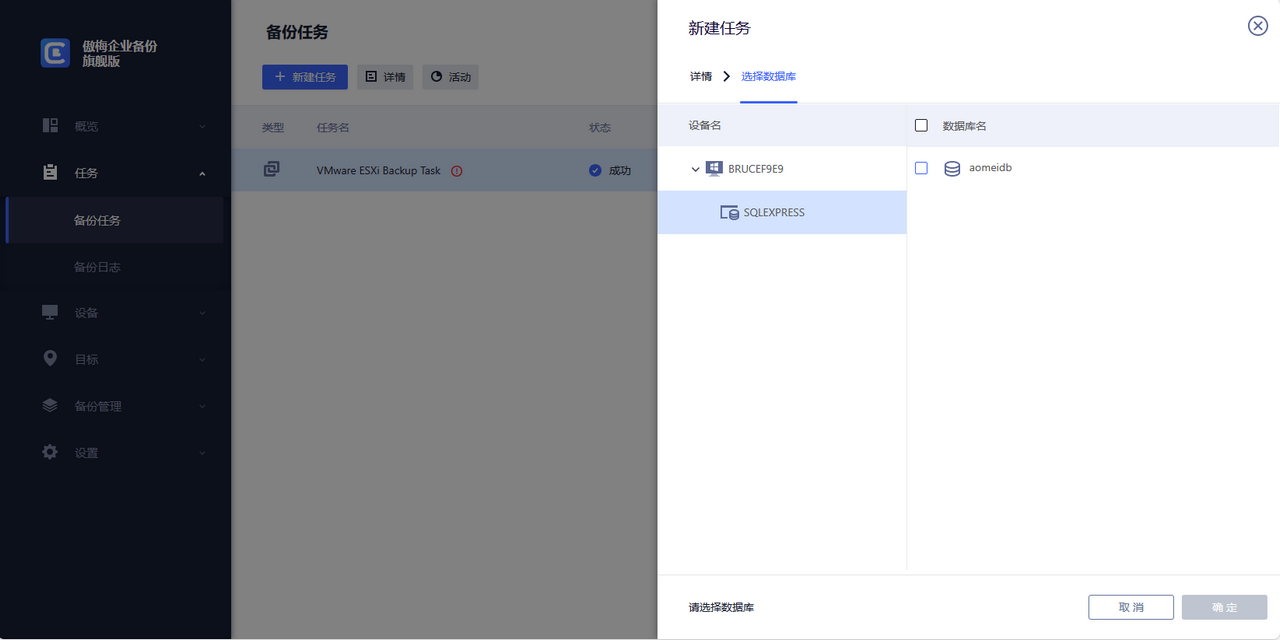
步骤4. 点击目标,选择一个目标路径用于存储您的备份文件(可以选择本地位置或网络共享路径),然后点击“确定”。

步骤5. 点击备份计划,选择您想要的备份方式(完全备份/增量备份/差异备份)和自动备份频率间隔(可以是每天/每周/每月),然后点击“确定”。

步骤6. 点击版本清理,选择您想要将备份文件保留多久,并且支持始终保留某个指定完全备份,超出时间的备份版本将自动清除,节省备份磁盘空间,然后点击“确定”。

步骤7. 确认无误之后就可以点击右下角的“开始备份”按钮,并选择“添加定时任务并立即备份”或“仅添加定时任务”,创建的任务将单独列出和监控,以进行恢复、进度检查和计划更改。

在此之后,如果您需要还原数据库的话,可以转到“备份管理”>“历史版本”,找到您想要还原的数据库备份版本,点击其右侧的三个小点图标,选择“还原”,然后您可以选择还原到原位置或新位置,非常方便。

好了朋友们,本文到这里就告一段落了![]()
定期备份是持续保护SQL Server数据库安全的一个好方法,但是备份越多,占用的空间也就越多,为了帮助大家在持续保护数据库安全的同时又能节省更多的备份磁盘空间,我们在本文中向大家介绍了2种不错的方法,都能达成SQL Server 定时备份并定期删除老旧版本备份文件的目的,大家可以根据自身实际情况来选择一个更加适合自己的解决方案。